كيفية إضافة أو تغيير أو إزالة صورة/صورة فوتوغرافية لجهة اتصال في Outlook؟
يمكن إضافة صورة إلى جهة اتصال في Microsoft Outlook، بحيث يمكنك بسهولة التعرف على الشخص الذي يقف وراء هذه جهة الاتصال بنظرة سريعة. بالإضافة إلى إضافة الصورة إلى جهة الاتصال، يمكنك أيضًا تغيير أو إزالة الصورة الخاصة بجهة الاتصال. يرجى الاطلاع على البرنامج التعليمي التالي.
إضافة أو تغيير أو إزالة صورة أو صورة فوتوغرافية لجهة اتصال في Outlook
إضافة أو تغيير أو إزالة صورة أو صورة فوتوغرافية لجهة اتصال في Outlook
1. انتقل إلى مجلد جهات الاتصال وقم بتغيير عرض جهات الاتصال إلى عرض البطاقة التجارية.
1). في Outlook 2010 و2013، يرجى النقر فوق عرض > تغيير العرض > البطاقة التجارية. انظر لقطة الشاشة:
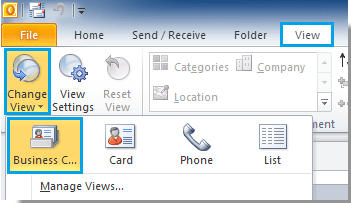
2). في Outlook 2007، يرجى النقر فوق عرض > العرض الحالي > البطاقات التجارية.
2. انقر لتحديد بطاقة عمل جهة الاتصال التي تريد إضافة أو تغيير أو إزالة صورتها، ثم انقر نقرًا مزدوجًا لفتحها.
3. في مربع حوار جهة الاتصال، تحتاج إلى القيام بما يلي.
1. لإضافة صورة جديدة لجهة الاتصال، يرجى النقر فوق صورة > إضافة صورة تحت تبويب جهة الاتصال.
أو يمكنك فقط النقر على إضافة صورة جهة الاتصال.
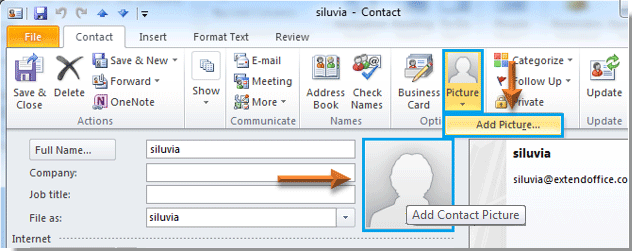
2. في مربع حوار إضافة صورة جهة الاتصال، ابحث عن الصورة التي تريد إضافتها لجهة الاتصال، ثم انقر فوق زر فتح.
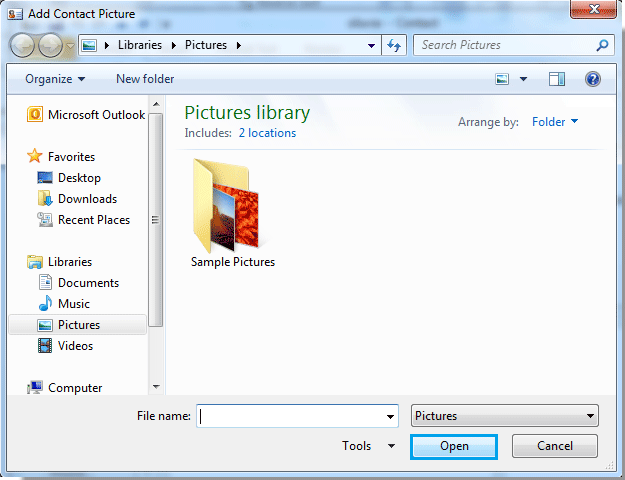
3. بعد ذلك، يمكنك رؤية أن الصورة المحددة قد تم إضافتها إلى حقل إضافة صورة جهة الاتصال. انظر لقطة الشاشة:
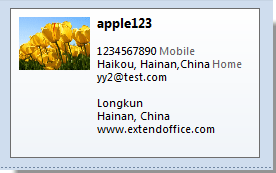
4. ثم يرجى النقر فوق زر الحفظ والإغلاق لحفظ هذا الإعداد.
1. لتغيير صورة جهة الاتصال، يرجى النقر فوق صورة > تغيير الصورة تحت تبويب جهة الاتصال. انظر لقطة الشاشة:
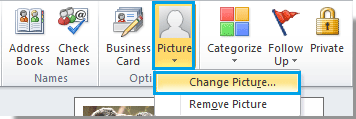
2. في مربع حوار تغيير صورة جهة الاتصال، ابحث عن الصورة وحددها ثم انقر فوق زر فتح.
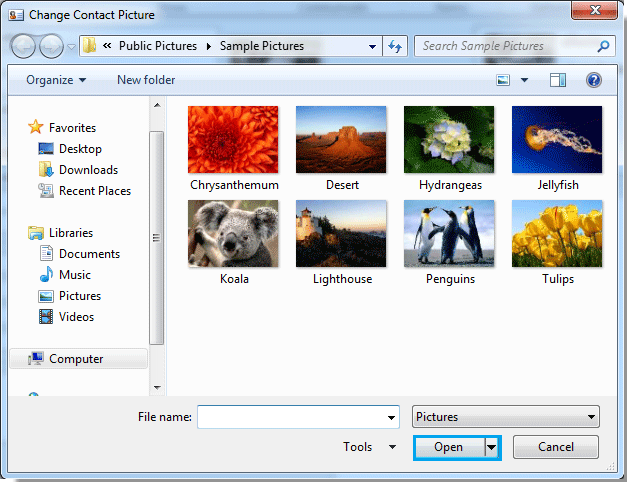
3. بعد ذلك يتم استبدال الصورة القديمة، يرجى النقر فوق زر الحفظ والإغلاق.
1. لإزالة الصورة من جهة الاتصال، يرجى النقر فوق صورة > إزالة الصورة. انظر لقطة الشاشة:
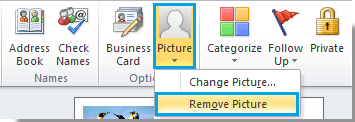
2. بعد النقر فوق إزالة الصورة، سيتم إزالة صورة جهة الاتصال على الفور. ثم انقر فوق زر الحفظ والإغلاق.
أفضل أدوات تعزيز الإنتاجية في المكتب
خبر عاجل: Kutools لـ Outlook يطلق إصدارًا مجانيًا!
جرب الإصدار الجديد كليًا من Kutools لـ Outlook مع أكثر من100 ميزة مذهلة! انقر لتنزيل الآن!
📧 أتمتة البريد الإلكتروني: الرد التلقائي (متوفر لـ POP وIMAP) / جدولة إرسال البريد الإلكتروني / نسخة تلقائية/مخفية بناءً على القاعدة عند إرسال البريد / التحويل التلقائي (قاعدة متقدمة) / إضافة التحية تلقائيًا / تقسيم تلقائي لرسائل البريد الإلكتروني متعددة المستلمين إلى رسائل فردية ...
📨 إدارة البريد الإلكتروني: استدعاء البريد الإلكتروني / حظر رسائل التصيد بناءً على الموضوعات أو أخرى / حذف البريد الإلكتروني المكرر / البحث المتقدم / تنظيم المجلدات ...
📁 إعدادات المرفقات الاحترافية: حفظ دفعة / فصل دفعة / ضغط دفعة / حفظ تلقائي / تفصيل تلقائي / ضغط تلقائي ...
🌟 جمالية الواجهة: 😊 المزيد من الرموز التعبيرية الجميلة والرائعة / تذكيرك عند وصول رسائل البريد الهامة / تصغير Outlook بدلًا من الإغلاق ...
👍 ميزات بنقرة واحدة: الرد على الجميع مع المرفقات / البريد الإلكتروني المضاد للتصيد / 🕘 عرض المنطقة الزمنية للمرسل ...
👩🏼🤝👩🏻 جهات الاتصال والتقويم: إضافة دفعة لجهات الاتصال من البريد الإلكتروني المحدد / تقسيم مجموعة جهات الاتصال إلى مجموعات فردية / إزالة تذكير عيد الميلاد ...
استخدم Kutools بلغتك المفضلة – يدعم الإنجليزية والإسبانية والألمانية والفرنسية والصينية وأكثر من40 لغة أخرى!
افتح Kutools لـ Outlook فورًا بنقرة واحدة. لا تنتظر، قم بالتنزيل الآن وارتقِ بإنتاجيتك!


🚀 تنزيل بنقرة واحدة — احصل على جميع إضافات Office
موصى به بقوة: Kutools لـ Office (خمسة في واحد)
بنقرة واحدة يمكنك تنزيل خمسة برامج تثبيت مرة واحدة — Kutools لـ Excel وOutlook وWord وPowerPoint وOffice Tab Pro. انقر لتنزيل الآن!
- ✅ سهولة بنقرة واحدة: قم بتنزيل جميع حزم التثبيت الخمسة دفعة واحدة.
- 🚀 جاهز لأي مهمة في Office: ثبّت الإضافات التي تحتاجها وقتما تشاء.
- 🧰 يتضمن: Kutools لـ Excel / Kutools لـ Outlook / Kutools لـ Word / Office Tab Pro / Kutools لـ PowerPoint